Werkzeugkasten: ![]()
Menüband: CAD Bild > Struktur
Klassisches Menü: Betrachter > CAD Bild > Struktur
Im 3D Modus zeigt das Panel "Struktur" die Objekte der Zeichnung als Baumstruktur. Das Panel wird benutzt, die Objekte der Zeichnung zu wählen, seine Eigenschaften durchzusehen, und erlaubt auch die Visibilität der Objekte zu kontrollieren. Als Default-Wert ist das Panel zum rechten Rand der Programmfenster bei der Umstellung zu jeder aus den 3D Moden angebindet.
Die folgenden Tasten im Oberteil des Panels Struktur sind benutzt, um die Visibilität von den Objekten des 3D-Modells zu steuern: Ausgewählte anzeigen ![]() und Alle anzeigen
und Alle anzeigen ![]() .
.
Um einen Teil des Modellbaums im Arbeitsbereich anzuzeigen, wählen Sie ihn und klicken Sie auf die Taste Ausgewählte anzeigen. Als Ergebnis wird der Arbeitsberecih nur die ausgewählten Elemente anzeigen. Sie können ein Beispiel auf den folgenden Bildern finden:
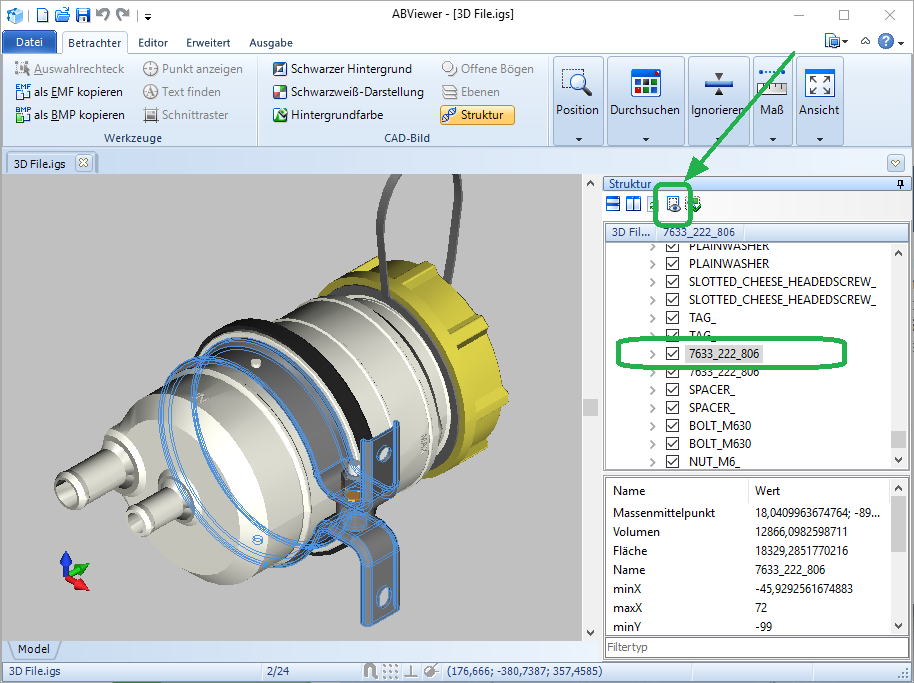
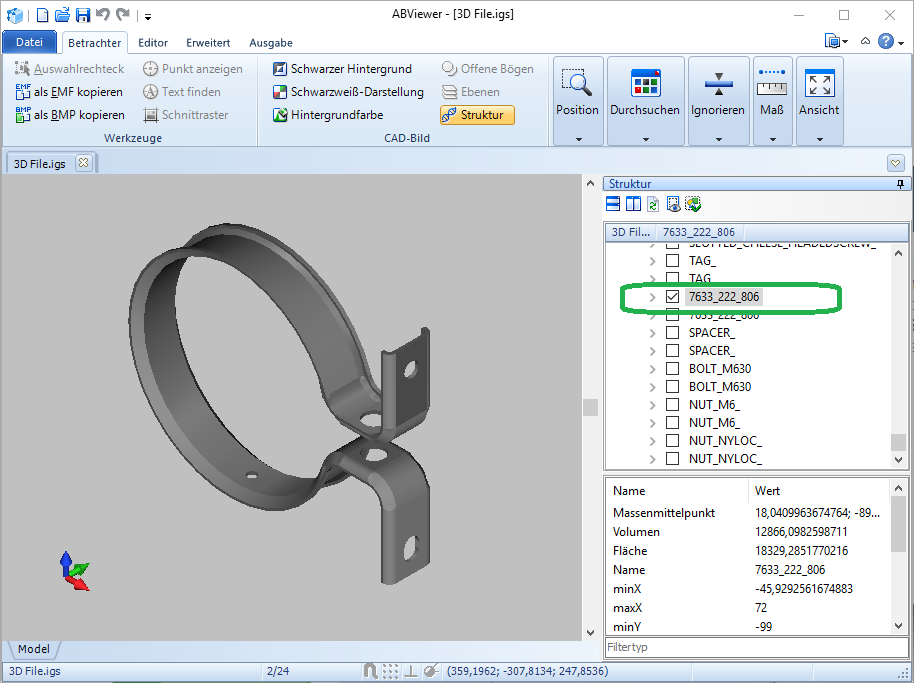
Um alle Elemente des Modells wieder anzuzeigen, klicken Sie auf die Taste Alle anzeigen ![]() .
.
Das Panel Struktur hat zwei Bereiche mit der Angaben: Struktur und Eigenschaften. Sie können sich untereinander oder miteinander befunden. Die Tasten ![]() (Horizontal kacheln) und
(Horizontal kacheln) und ![]() (Vertikal kacheln) sind benutzt.
(Vertikal kacheln) sind benutzt.
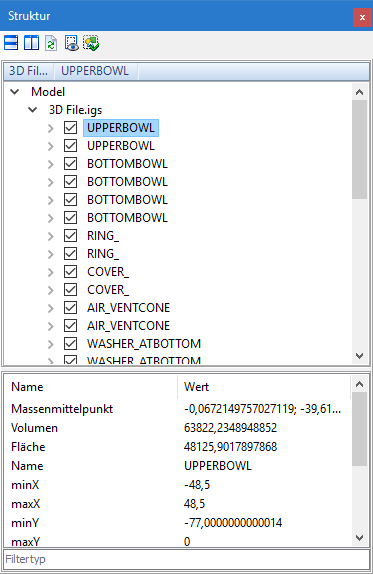
Sektion "Struktur"
Diese Sektion bildet den Inhalt der Datei als Baumstruktur ab. Die Struktur zu erneuern, klicken Sie auf den Button ![]() . Im niederen Teil des Panels gibt es die Zeile des Filters für die Suche der Einträge im Baum der Objekte.
. Im niederen Teil des Panels gibt es die Zeile des Filters für die Suche der Einträge im Baum der Objekte.
Wahl der Objekte und Steuerung der Visibilität
Sie können die Objekte für die Durchsicht direkt im Baum der Objekte wählen oder klicken Sie mit der linken Maustaste in der Zeichnung. Um nur ein Objekt oder eine Objektgruppe im Arbeitsbereich der Zeichnung anzuzeigen, wählen Sie das entsprechende Element in der Baumstruktur und klicken Sie auf Ausgewählte anzeigen ![]() .
.
Um alle Objekte anzuzeigen, klicken Sie auf die Taste Alle anzeigen ![]() .
.
Um die Objekteigenschaften anzuzeigen, wählen Sie dieses Objekt in der Modellstruktur oder klicken Sie auf dieses Element in der Zeichnung mit der linken Maustaste.
Um die Visibilität der Fläche zu verstecken, entfernen Sie das Häkchen im Baum der Objekte für das aktivierte Objekt.
Kontextmenü der Sektion "Struktur"
•Erweitern/Reduzieren. Zeigt an oder blendet Elemente der Objektgruppen aus.
•Kopieren. Kopiert den Namen des gewählten Eintrags im Baum der Objekte.
•Vollständigen Pfad kopieren. Kopiert den volle Pfad zum gewählten Eintrag im Baum der Objekte.
•Suchen. Öffnet das Dialogfenster Suchen, das erlaubt, den Eintrag mit Name, Handle oder Eigenschaften. Dieses Fenster zu öffnen, benutzen Sie die Tastenkombination Ctrl+F.
•Weitersuchen (F3). Wird benutzt, sich zu dem folgenden gewählten Eintrag zu verlagern.
•Ausgewählte anzeigen. Passt das im Objektbaum gewählte Objekt dem Arbeitsbereich der Anwendung an.
•Alle anzeigen. Zeigt alle Modellobjekte an.
•Einheit anzeigen. Fügt das Objekt, gewählte im Baum der Objekte, im Arbeitsbereich des Programms ein, wenn es auf der Zeichnung ist.
•Im browser anzeigen. Öffnet die Dateistruktur als XML im Browser-Fenster.
Sektion "Eigenschaften"
Diese Sektion zeigt die Eigenschaften des gewählten Objektes in der Sektion Struktur: Volumen, Fläche, Massenmittelpunkt usw. Diese Parameter sind im Panel Eigenschaften auch angezeigt.
Die Sektion Eigenschaften zeigt die Hauptabmessungen sowohl für die Oberfläche des Teils wie auch für die Gruppe, in welcher er sich befindet, an. Um die Hauptabmessungen des Teils zu erhalten, wählen Sie einen Teil oder eine Gruppe der Elemente im Objektbaum oder auf der Zeichnung. Abmessungen des gewählten Teils werden im Unterteil des Panels Struktur angezeigt und man kann sie im Panel Eigenschaften in der Sektion Box auch finden.
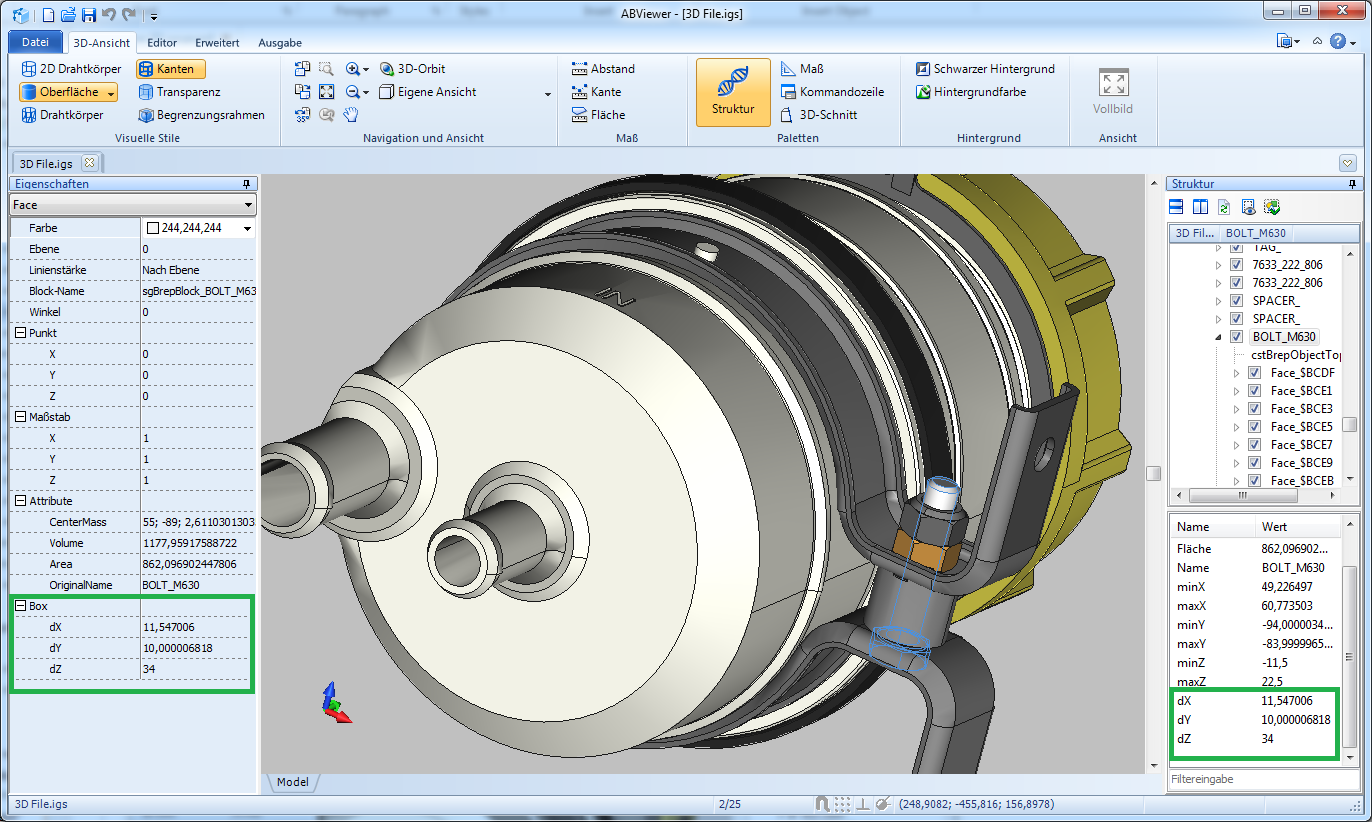
In der Sektion Eigenschaften können Sie auch das Volumen des 3D-Modells oder der ausgewählten Gruppe der Modellelemente finden. Um Volumen zu erhalten, wählen Sie einen Teil oder eine Gruppe der Elemente, welches Volumen Sie benötigen, im Objektbaum. Die ausgewählte Gruppe wird auf der Zeichnung hervorgehoben. Volumen der gewählten Gruppe der Elemente wird in der Sektion Eigenschaften angezeigt.

Das Kontextmenü in der Sektion "Eigenschaften":
•Kopieren. Es kopiert den Namen und den Wert der gewählten Eigenschaften in das Clipboard.
•Den Namen der ausgewählten Eigenschaften kopieren. Es kopiert die Namen der gewählten Eigenschaften in das Clipboard.
•Den Wert der ausgewählten Eigenschaften kopieren. Es kopiert die Werte der gewählten Eigenschaften in das Clipboard.
•Alles wählen. Wahl aller Eigenschaften.
•Alle Markierungen aufheben. Aufheben der Markierung aller Eigenschaften.
•Filter aktivieren. Es zeigt oder hebt die Zeile des Filters unter der Liste der Eigenschaften auf. Die Zeile des Filters wird für die Filtration von Namen benutzt.
•Im browser anzeigen. Öffnet die Dateistruktur als XML im Browser-Fenster.
Wechseln zu CADEditorX